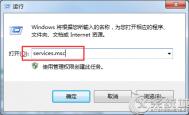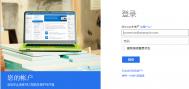win7系统电脑屏保密码忘记了怎么办
1、首先在开机的时候,按住键盘上的F8键,然后选择进入安全模式启动界面中;

2、接着就要进入windows系统之后,用鼠标右击电脑桌面的空白处,然后选择个性化 屏幕保护选项;
3、 最后选择取消密码保护重启计算机就可以解决问题的所在了。
win7系统如何禁用电脑开机音效
操作方法:
1、在win7下点开始控制面板,在开启的窗口中把查看方式选定成大图标,再在列表里找到声音Tulaoshi.Com一项;

2、点开声音后进入声音选项卡中,在声音方案的下拉列表中选定无声一项,设置好后点框中的确定键值就可以了。
(本文来源于图老师网站,更多请访问http://m.tulaoshi.com)
Win7系统设置某些进程在指定CPU上运行的方法
操作步骤:
1、从任务管理器中进入到进程列表;
2、选择某个需要设置的进程上右键选tulaoshi择设置相关性;
3、打开处理器相关性窗口中,可根据需要为该经常选择处理器。
某些应用不支持双核CPU,而双核处理器占用资源多会影响到系统的稳定性,所有在这种不支持的情况下可以指定特定CUP运行,这样还可以同时提高系统运行速度。
(本文来源于图老师网站,更多请访问http://m.tulaoshi.com)Win7系统固定网页字体大小的技巧

1、首先在Win8系统下打开IE浏览器,然后在浏览器上,点击菜单栏上的工具,并在工具项下选择Internet选项;
2、并在Internet选项窗口上,切换至常规选项卡下,然后点击下方的辅助功能按钮;
3、然后在打工的辅助功能小面板上,选择勾选忽略网页上指定的字号,再点击确定按钮保存。
Win7系统桌面图标无端变大解决方法
1、在系统桌面上,右键单击桌面空白位置处,然后选择个性化,接着在打开的个性化面板上,点击左边列表中的显示;

2、在打开的显示列表上,查看使阅读屏幕上点内容更容易,对下面的图标大小预览进行设置。接着我们依照自己所需的屏幕显示大小,选择较小或中等,然后点击应用按钮保存;

3、在点击完应用后,系统会弹出您必须注销计算机才能应用这些更改,然后点击立即注销;
4、在系统注销后,再重新进入系统桌面,此时会发现系统桌面图标变小了。
win7电脑如何让任务栏界面变透明
win7旗舰版的任务栏大家都非常的熟悉,就在屏幕的下方位置,不关你开启什么程序,除非是全屏的,否则下方的任务栏都会在那个位置,不来也不去。不过不喜欢这种感觉的朋友也可以通过系统自带的让任务栏虚化变透明的功能来美化一下,说不定,很符合你的口味哦!下面,图老师小编就将win7系统中让任务栏变透明的方法说一下吧!
在介绍使任务栏变透明的方法之前,图老师小编需要事先说明的是,很多朋友为了让电脑运行更流畅,在优化电脑的时候关闭了系统的Aero特效,但是这里咱们的操作就必须要开启电脑的Aero特效功能,是否要执行这个操作,大家先考虑一下吧!
1.首先咱们返回到系统桌面的位置,然后在空白处点击右键,选择最后的个性化功能。

tulaoshi 2.在个性化设置界面中,咱们将Aero特效主题选择上并执行更换。

更换上带有Aero特效功能的主题之后,大家再看看下方的任务栏,是不是就具备了虚化透明的效果呢?大概就是如下图中所示的效果吧!


删除win7系统游戏记录的方法
玩游戏基本上大家都喜欢,在没事的时候或者工作休息时都会用游戏来消遣时间,有的人喜欢用手机玩,而有些游戏是单机的,就是说下载到电脑来玩。可是大家都知道一些软件游戏都比较占内存,这样有时就会觉得win7系统的反应比较慢,干别的事也堵得慌;而有时为了应付领导的检查,也会删除win7系统的游戏记录。那么究竟有什么好的方法呢?图老师小编将为大家解答如何清除win7 32位系统中的游戏记录。
步骤一:在win7 64位旗舰版的开始菜单中找到游戏按钮,点击进入游戏。

步骤二:接着打开win7系统的游戏窗口,点击左上方工具栏中的选项。再打开设置游戏更新和选项的窗口。

步骤三:在弹出的窗口中,取消勾选收集最近玩过的游戏信息,然后点击页面右下方的清除信息。

步骤四:清除完毕之后别忘了按确定哦!